ตัดแต่งวิดีโอสำหรับ Twitter: เครื่องมือที่คุณสามารถใช้ได้ในทุกแพลตฟอร์ม
Twitter เป็นหนึ่งในเว็บไซต์โซเชียลมีเดียที่ได้รับความนิยมมากที่สุดในปัจจุบัน ตั้งแต่เด็กจนถึงวัยชรา หลายคนใช้แพลตฟอร์มนี้เพื่อแสดงความคิดและความรู้สึก Twitter ยังเป็นแหล่งความบันเทิงที่เราสามารถดูวิดีโอและรูปภาพจากโพสต์ต่างๆ เป็นผลให้พวกเขามีแนวโน้มที่จะได้รับผู้ติดตามมากขึ้น ถ้าอยากรู้ วิธีตัดวิดีโอสำหรับ Twitterคุณสามารถใช้โพสต์นี้เป็นข้อมูลอ้างอิงได้ เนื่องจากเราจะมอบเครื่องมือต่างๆ ที่คุณสามารถติดตั้งได้บนทุกแพลตฟอร์ม
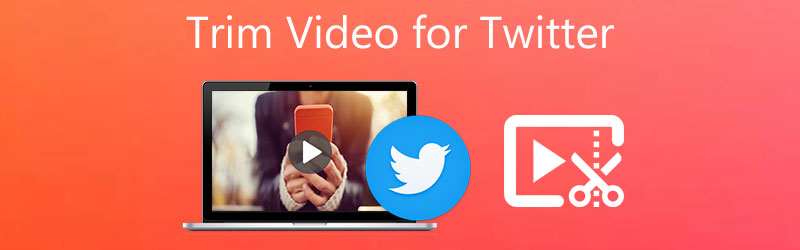
- ส่วนที่ 1 วิธีที่ดีที่สุดในการตัดวิดีโอสำหรับ Twitter
- ส่วนที่ 2 วิธีอื่นๆ ในการตัดวิดีโอสำหรับ Twitter
- ส่วนที่ 3 แผนภูมิเปรียบเทียบ
- ส่วนที่ 4 คำถามที่พบบ่อยเกี่ยวกับวิธีการตัดวิดีโอสำหรับ Twitter
ส่วนที่ 1 วิธีที่ดีที่สุดในการตัดวิดีโอสำหรับ Twitter
หากคุณใช้ Twitter บนคอมพิวเตอร์เดสก์ท็อปของคุณ Vidmore Video Converter เป็นโปรแกรมที่คุณควรพิจารณาลอง เนื่องจากมีความยืดหยุ่น รายการนี้จึงเป็นหนึ่งในสิ่งจำเป็นที่ต้องมีในขณะโรมมิ่งกับอุปกรณ์ของคุณ
Vidmore เข้ากันได้กับทั้งอุปกรณ์ที่ใช้ Mac และ Windows ดังนั้น คุณจะไม่มีปัญหาในการใช้งานเนื่องจากเข้ากันได้กับอุปกรณ์ทั้งสอง สิ่งที่ทำให้น่าแปลกใจยิ่งขึ้นไปอีกคือความสามารถในการเปลี่ยนผู้ใช้ทุกคนให้กลายเป็นโปรแกรมแก้ไขทันที ด้วยเครื่องมือแก้ไขที่ใช้งานง่ายเพื่อนำทางและใช้งาน
นอกจากนี้ คุณจะมีความสามารถในการเปลี่ยนรูปแบบของเนื้อหาประเภทใดก็ได้ รวมถึงวิดีโอ รูปภาพ และไฟล์เสียง ผู้ใช้หลายคนสนใจแอปพลิเคชันนี้เนื่องจากปรับให้เข้ากับไฟล์มัลติมีเดียที่กำลังเล่นบนคอมพิวเตอร์ โดยใช้คำแนะนำด้านล่าง คุณจะได้เรียนรู้วิธีตัดแต่งวิดีโอบน Twitter โดยใช้เครื่องมือนี้
ขั้นตอนที่ 1: ดาวน์โหลดตัวตัดแต่งวิดีโอสำหรับ Twitter
สามารถดาวน์โหลดโปรแกรมได้โดยเลือกตามความเหมาะสม ดาวน์โหลด จากตัวเลือกที่ให้ไว้ด้านล่าง คุณต้องติดตั้งตัวเรียกใช้งานสำหรับโปรแกรมก่อนจึงจะทำงานได้อย่างถูกต้องบนคอมพิวเตอร์ของคุณ
ขั้นตอนที่ 2: อัปโหลดวิดีโอบนเครื่องมือ
เมื่อคุณกดปุ่ม เพิ่มไฟล์ ที่ด้านบนซ้ายของหน้าจอ กระบวนการเพิ่มฟุตเทจวิดีโอสำหรับการปรับเปลี่ยนเริ่มต้นขึ้น หรือคุณสามารถแตะ บวก ไอคอนตรงกลางหน้าจอ
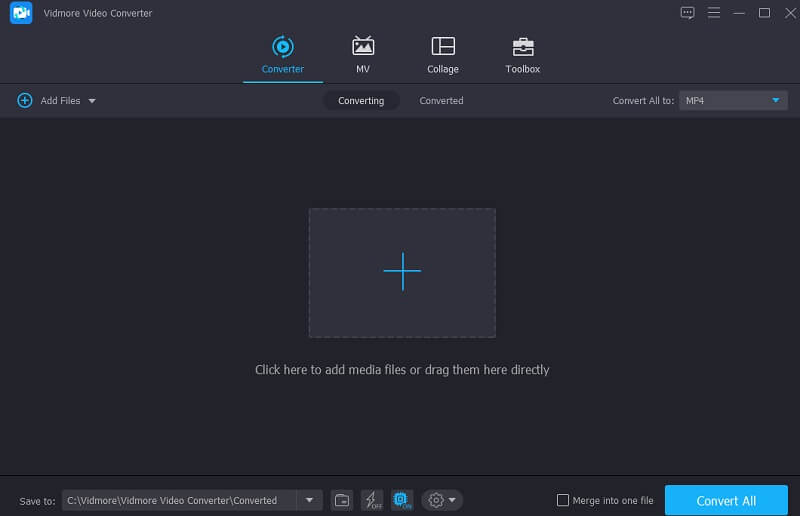
ขั้นตอนที่ 3: ไปที่ส่วนการตัดแต่ง
แตะที่ กรรไกร ปุ่มที่อยู่ด้านล่างของวิดีโอโดยตรงเพื่อไปยังพื้นที่ตัดของวิดีโอ เมื่อคุณคลิกที่ไอคอน หน้าต่างใหม่พร้อมเครื่องมือตัดที่แสดงจะเปิดขึ้น ต่อจากนี้ คุณจะต้องวางตัวชี้ตำแหน่งและกำหนดเวลาเริ่มต้นและสิ้นสุดของวิดีโอคลิป เมื่อเสร็จแล้วให้คลิกที่ บันทึก ปุ่มเพื่อปิดหน้าต่าง
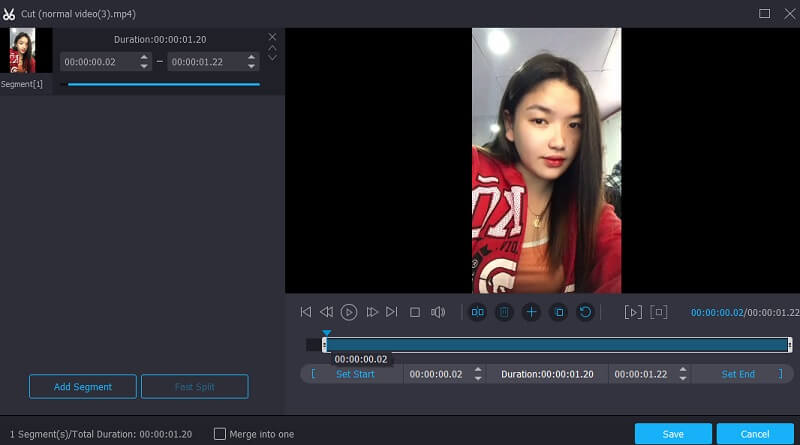
ขั้นตอนที่ 4: ตัดวิดีโออย่างถาวร
เมื่อคุณพอใจกับผลิตภัณฑ์ขั้นสุดท้ายแล้ว คุณสามารถบันทึกวิดีโอที่ตัดไว้ได้โดยแตะที่ แปลงทั้งหมด ไอคอนที่ด้านล่างของ เส้นเวลา.
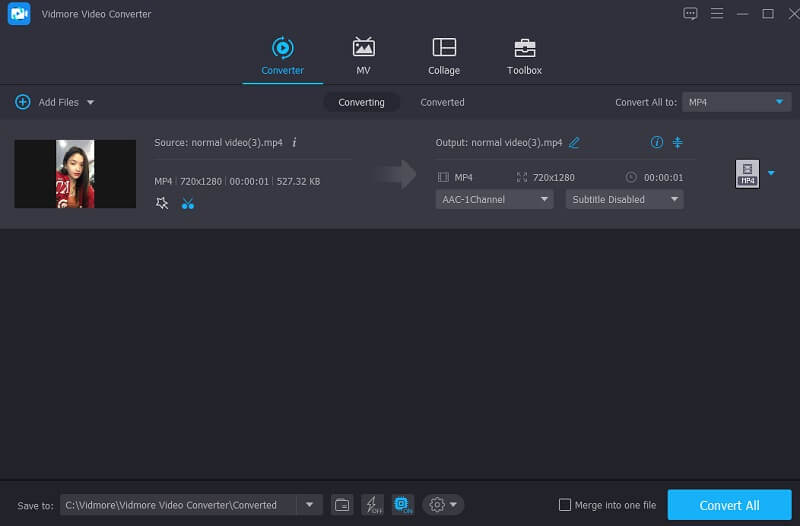
ส่วนที่ 2 วิธีอื่นๆ ในการตัดวิดีโอสำหรับ Twitter
ในส่วนนี้ เราจะให้ทางเลือกเพิ่มเติมแก่คุณในการตัดแต่งวิดีโอสำหรับ Twitter
1. อินช็อต
InShot เป็นเครื่องมือที่รู้จักกันดีสำหรับการตัดแต่งวิดีโอสำหรับ Twitter โปรแกรมตัดต่อวิดีโอนี้เป็นหนึ่งในโปรแกรมที่ใช้งานง่ายที่สุดในตลาด และแม้แต่ผู้เยาว์ก็สามารถใช้งานได้ เครื่องมือนี้ค่อนข้างใช้งานง่าย แม้ว่าจะมีเครื่องมือแก้ไขที่ซับซ้อนเกือบทั้งหมดที่บรรณาธิการมืออาชีพต้องการ แอปพลิเคชัน InShot จะแปลงคุณให้เป็นโปรแกรมตัดต่อวิดีโอที่เชี่ยวชาญได้อย่างรวดเร็ว แม้ว่าคุณจะไม่มีความรู้มาก่อนก็ตาม ดังนั้น หากคุณต้องการตัดวิดีโอสำหรับ Twitter InShot จะจัดการให้คุณอย่างเร่งด่วน หากคุณไม่ชัดเจนว่าจะใช้เครื่องมือนี้ในการตัดแต่งคลิปวิดีโออย่างไร โปรดดูคำแนะนำด้านล่าง
ขั้นตอนที่ 1: เปิดแอพ InShot บนสมาร์ทโฟนของคุณแล้วเลือก วิดีโอ และ ใหม่ จากเมนูแบบเลื่อนลง จากนั้นเลือกคลิปที่บันทึกไว้ที่จะต้องตัดออกจากรายการ
ขั้นตอนที่ 2: ค้นหาและคลิก ตัดแต่ง ปุ่มในรายการเครื่องมือแก้ไขด้านล่างหน้าต่าง หลังจากนั้น ควบคุมแถบเลื่อนของวิดีโอคลิปแล้วลากไปยังระยะเวลาที่เหมาะสม หลังจากนั้น ทางด้านขวา ให้คลิกที่ ตรวจสอบ ไอคอน.
ขั้นตอนที่ 3: ทันทีที่คุณพอใจกับคลิปวิดีโอที่แก้ไขแล้ว ให้คลิกปุ่ม บันทึก ไอคอนที่มุมด้านบนของจอแสดงผล
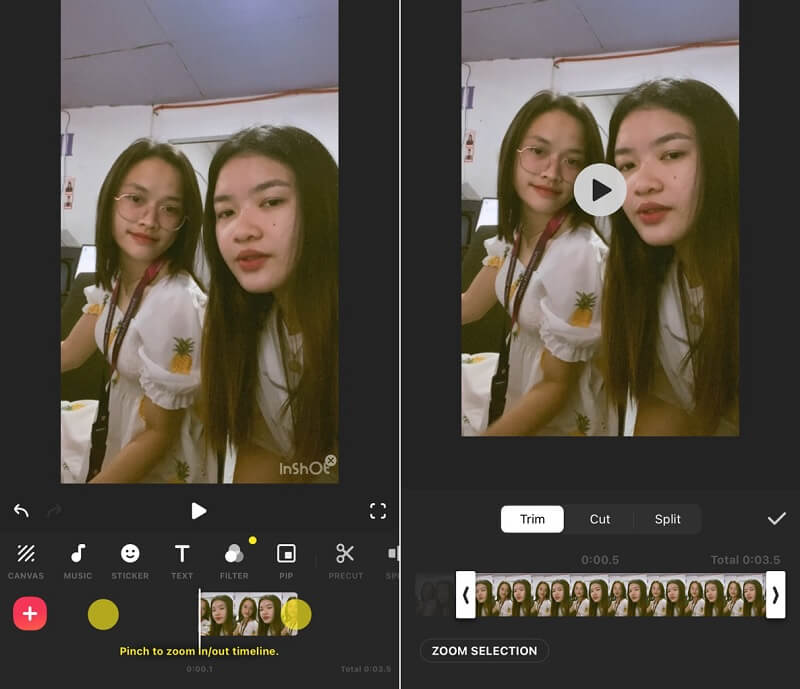
2. 123 แอพ
ใช้ 123 แอพเพื่อตัดวิดีโอสำหรับ Twitter ออนไลน์ เครื่องมือแก้ไขวิดีโอ/เสียงบนเว็บนี้รองรับไฟล์วิดีโอรูปแบบต่างๆ โปรแกรมนี้อาจมีประสิทธิภาพโดยเฉพาะสำหรับผู้ที่ยังใหม่ต่อการตัดต่อวิดีโอหรือการผลิตวิดีโอเนื่องจากรูปแบบที่ใช้งานง่าย ด้วยซอฟต์แวร์ที่มาพร้อมกัน การตัดต่อ ตัดแต่ง ตัด และรวมคลิปวิดีโอจะเป็นเรื่องง่าย หากคุณต้องการดูวิธีใช้เครื่องมือออนไลน์นี้เพื่อตัดวิดีโอสำหรับ Twitter นี่คือตัวอย่าง
ขั้นตอนที่ 1: หากคุณต้องการใช้เครื่องตัดวิดีโอนี้ ก่อนอื่นให้ค้นหา 123 Apps ในช่องค้นหาของเบราว์เซอร์ของคุณ แล้วคลิก ตัดต่อวิดีโอ ปุ่มบนเว็บไซต์หลักที่แสดงหลังจากนั้น
ขั้นตอนที่ 2: จากนั้นเลือกคลิปวิดีโอของคุณโดยลากและวางลงในหน้าต่างหลังจากคลิก เปิดไฟล์ ปุ่ม. หลังจากนั้น คุณสามารถตัดแต่งคลิปวิดีโอได้โดยการลากตัวชี้ตำแหน่งไปทางซ้ายหรือขวา
ขั้นตอนที่ 3: คลิก บันทึก ทางด้านขวาของหน้าจอหลังจากตัดพื้นที่ที่ไม่ต้องการของวิดีโอของคุณออกจาก เส้นเวลา.
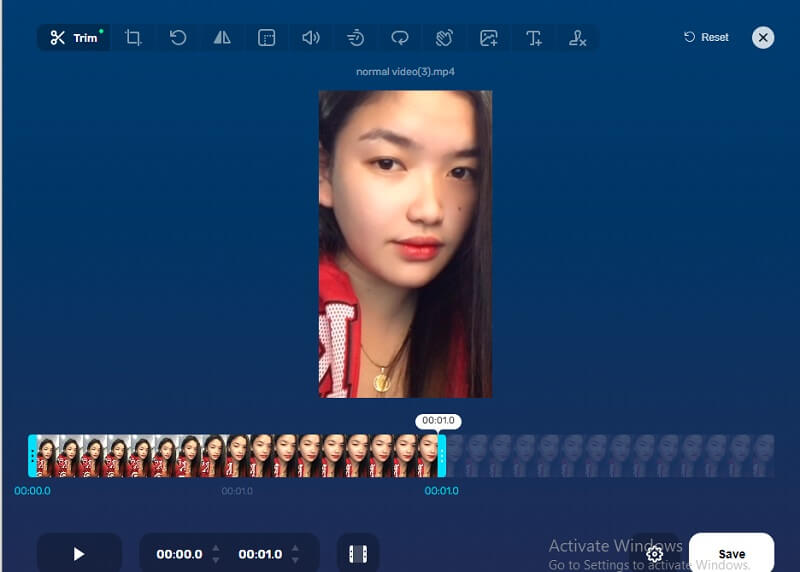
3. iMovie
แบรนด์ที่รู้จักกันดีที่สุดในซอฟต์แวร์ตัดต่อวิดีโอสำหรับ iPhone คือ iMovie ซึ่งคุณอาจใช้เพื่อตัดวิดีโอสำหรับแพลตฟอร์มโซเชียลมีเดีย เช่น Twitter การตัดต่อวิดีโอนี้ทำให้สามารถดำเนินการอื่นๆ ได้หลากหลายอย่างง่ายดาย หากคุณมีอุปกรณ์ที่มีคุณภาพโดดเด่นและต้องการอัดวิดีโอบนอุปกรณ์ iPhone ของคุณ คุณอาจทำตามวิธีการใดวิธีหนึ่งที่ระบุไว้ในส่วนต่อไปนี้
ขั้นตอนที่ 1: เริ่มต้นด้วยแอปรูปภาพ เลือกวิดีโอที่คุณต้องการปรับปรุง จากนั้นเลือก แก้ไข จากเมนูแบบเลื่อนลงที่แสดงขึ้น
ขั้นตอนที่ 2: ตรงกลางหน้าต่าง คุณควรสังเกตเห็นไอคอนกล้องวิดีโอ ซึ่งคุณควรกด จากนั้นแตะและกดนิ้วของคุณไปในทิศทางใดทิศทางหนึ่งในขณะที่ลากนิ้วไปเพื่อย่นระยะเวลาของวิดีโอคลิปให้สั้นลงอย่างมาก
ขั้นตอนที่ 3: เมื่อเสร็จแล้วให้คลิก เสร็จแล้ว จากนั้นคลิก . ตามตัวเลือกของคุณ บันทึกวิดีโอ หรือ บันทึกวิดีโอเป็นคลิปใหม่ จากตัวเลือกด้านล่าง
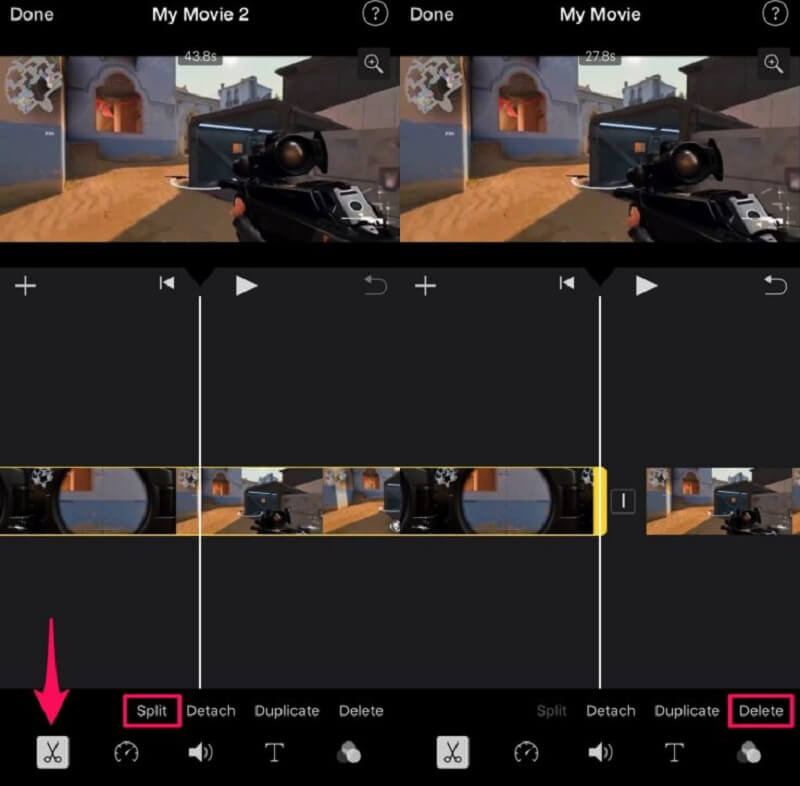
อ่านเพิ่มเติม:
5 เคล็ดลับในการแก้ไขวิดีโอ Twitter ไม่เล่น
เครื่องมือที่ดีที่สุดในการตัดไฟล์เสียงบนคอมพิวเตอร์และอุปกรณ์มือถือ
ส่วนที่ 3 แผนภูมิเปรียบเทียบ
สมมติว่าคุณมีปัญหาในการเลือกโปรแกรมตัดต่อวิดีโอที่จะใช้ตัดแต่งวิดีโอสำหรับ Twitter นี่คือตารางที่อาจช่วยคุณในการเลือกโปรแกรมตัดต่อวิดีโอที่จะใช้ตัดวิดีโอสำหรับ Twitter
- คุณสมบัติ
- สามารถใช้ Mac และ Windows ได้
- เครื่องมือแก้ไขมากมาย
- รองรับไฟล์วิดีโอได้หลากหลาย
| Vidmore Video Converter | แอพ InShot | 123 แอพ | iMovie |
ส่วนที่ 4 คำถามที่พบบ่อยเกี่ยวกับวิธีการตัดวิดีโอสำหรับ Twitter
ไฟล์วิดีโอทวีตบน Twitter มีขนาดเท่าใด
TweetVideo มีขนาดไฟล์สูงสุด 512MB
ฉันสามารถตัดแต่งวิดีโอสำหรับ Twitter โดยไม่สูญเสียคุณภาพได้หรือไม่
ใช่ หากต้องการตัดแต่งวิดีโอสำหรับ Twitter โดยไม่สูญเสียคุณภาพ คุณต้องปรับการตั้งค่าบิตเรตและเสียง
ฉันสามารถแก้ไขวิดีโอบน Twitter ได้หรือไม่
Twitter ได้กล่าวว่าจะไม่มีปุ่มแก้ไขเพื่อรักษาประสบการณ์ที่แท้จริง
สรุป
คุณสามารถ ตัดแต่งวิดีโอสำหรับ Twitter โดยเลือกหนึ่งในแอพที่ให้มาสำหรับอุปกรณ์มือถือและอุปกรณ์คอมพิวเตอร์ เนื่องจากบางแอพสำหรับอุปกรณ์มือถือมีข้อจำกัดในการรองรับไฟล์วิดีโอ คุณจึงควรเลือกเครื่องมือเดสก์ท็อป Vidmore Video Converter


